Úvod
Telnet (tel etype net work) je síťový protokol pro obousměrnou textovou komunikaci prostřednictvím CLI, umožňující vzdálený přístup. Telnet je zranitelný vůči útokům kybernetické bezpečnosti, protože ve srovnání s modernějším SSH postrádá metody šifrování. Je však stále užitečné pro úkoly, které nezahrnují přenos citlivých informací.
Tento článek vás naučí, co je Telnet, a také jak používat Telnet v systému Windows k testování otevřených portů.
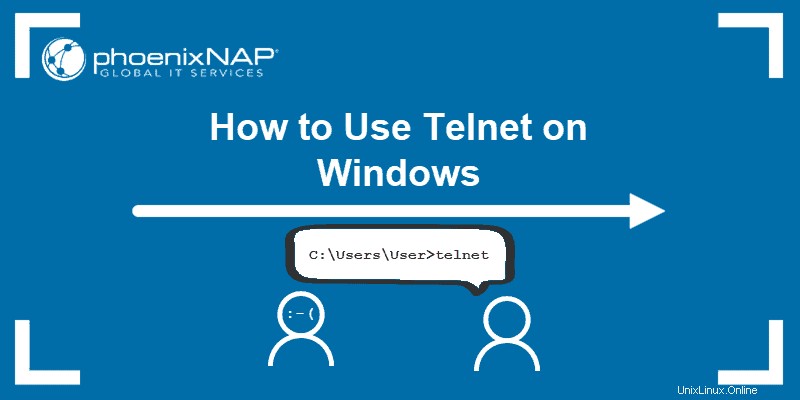
Předpoklady
- OS Windows s oprávněními správce
- Přístup k příkazovému řádku
- Adresa a port k testování
Co je Telnet?
Telnet je protokol klient-server starší než protokol TCP. Síťový protokol umožňuje uživateli přihlásit se k jinému počítači ve stejné síti prostřednictvím připojení TCP/IP.
Klientský počítač se spuštěným klientem Telnet se připojuje k CLI na vzdáleném zařízení, nejčastěji na vyhrazené platformě. Telnet je lehký a rychlý, takže v některých případech použití je preferovanou možností:
- Počáteční konfigurace síťového hardwaru.
- Vzdálený přístup k důvěryhodným interním sítím.
- Testování otevřených nebo použitých portů.
- Odstraňování problémů s poštou a webovými servery.
- Kontrola přesměrování portů.
Jak funguje Telnet?
Protokol Telnet vytváří komunikační cestu prostřednictvím připojení virtuálního terminálu. Data jsou distribuována v rámci pásma s řídicími informacemi Telnetu přes protokol řízení přenosu (TCP).
Na rozdíl od jiných protokolů TCP/IP poskytuje Telnet přihlašovací obrazovku a umožňuje přihlášení jako skutečný uživatel vzdáleného zařízení při navazování spojení na portu 23. Tento typ přístupu poskytuje přímou kontrolu se všemi stejnými oprávněními jako vlastník přihlašovacích údajů. .
Telnet je dodáván s příkazem dostupným z příkazového řádku ve Windows. telnet příkaz existuje také pro operační systémy macOS a Linux.
Jak povolit Telnet ve Windows 10?
V systémech Windows je Telnet ve výchozím nastavení zakázán. Chcete-li zkontrolovat, zda je Telnet již aktivován, otevřete příkazový řádek a spusťte telnet :

Pokud příkazový řádek nerozpozná příkaz, existují dva možné způsoby, jak povolit klienta Telnet v systému Windows.
Možnost 1:Povolte Telnet pomocí GUI
Chcete-li aktivovat příkaz Telnet pomocí GUI:
1. Otevřete Programy a funkce možnosti v Ovládacích panelech:
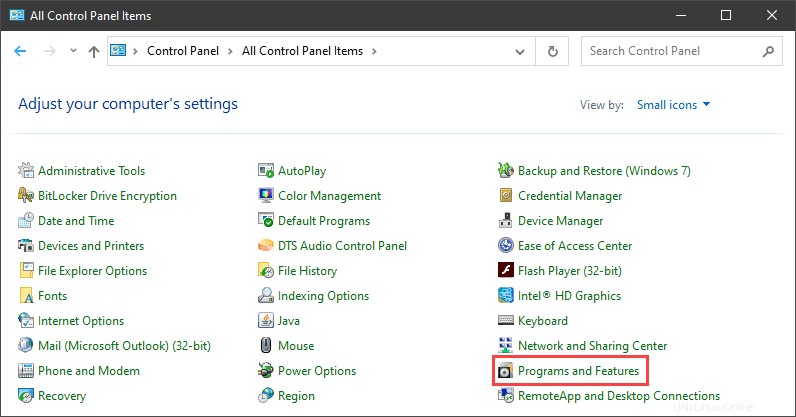
2. Klikněte na Zapnout nebo vypnout funkce systému Windows nastavení:
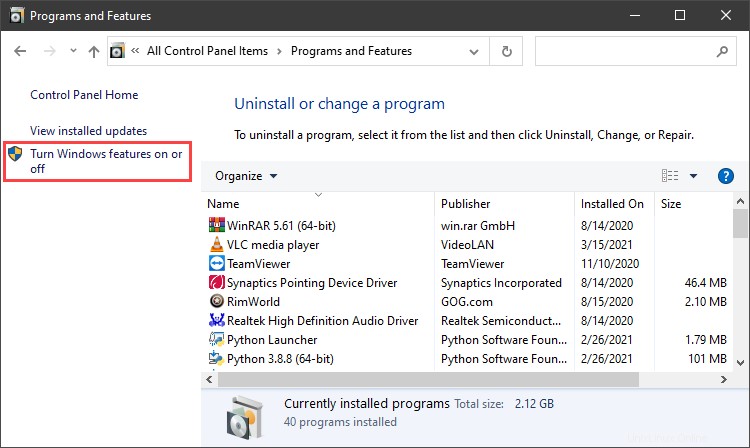
3. Najděte Telnet Client možnost v seznamu, vyberte ji a klikněte na OK k instalaci funkce:
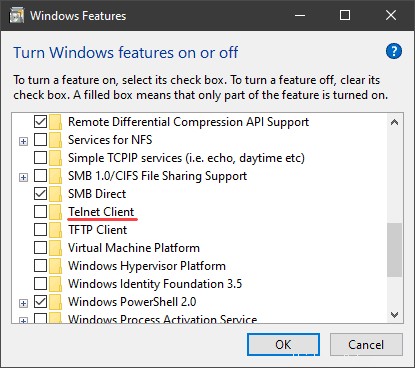
4. Až systém Windows dokončí požadovanou změnu, klikněte na Zavřít .
5. Otevřete příkazový řádek a spusťte telnet pro otevření klienta Microsoft Telnet:

6. Spusťte quit ukončete klienta Telnet.
Možnost 2:Povolte Telnet pomocí příkazového řádku
Chcete-li aktivovat klienta Telnet z příkazového řádku:
1. V příkazovém řádku spusťte:
pkgmgr /iu:"TelnetClient"
2. Restartujte příkazový řádek a spusťte telnet otevřete klienta Microsoft Telnet.
3. Spusťte quit pro ukončení klienta:

Jak používat Telnet ve Windows k testování otevřených portů
Syntaxe Telnetu pro testování otevřených portů je:
telnet <address> <port number>Příkaz přijímá symbolické i číselné adresy. Například:
telnet towel.blinkenlights.nl 23Nebo alternativně:
telnet 127.0.0.1 80Po spuštění příkazu dojde k jedné z následujících tří možností:
1. Příkaz vyvolá chybu, která indikuje, že port není dostupný pro připojení:

2. Příkaz přejde na prázdnou obrazovku, což znamená, že port je dostupný.
3. Spuštěním příkazu na otevřeném portu 23 se zobrazí obrazovka hostitele telnetu potvrzující navázané připojení Telnet:
